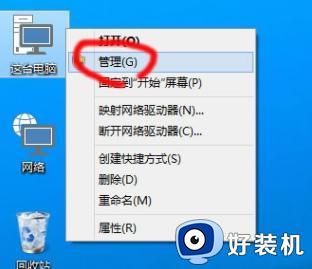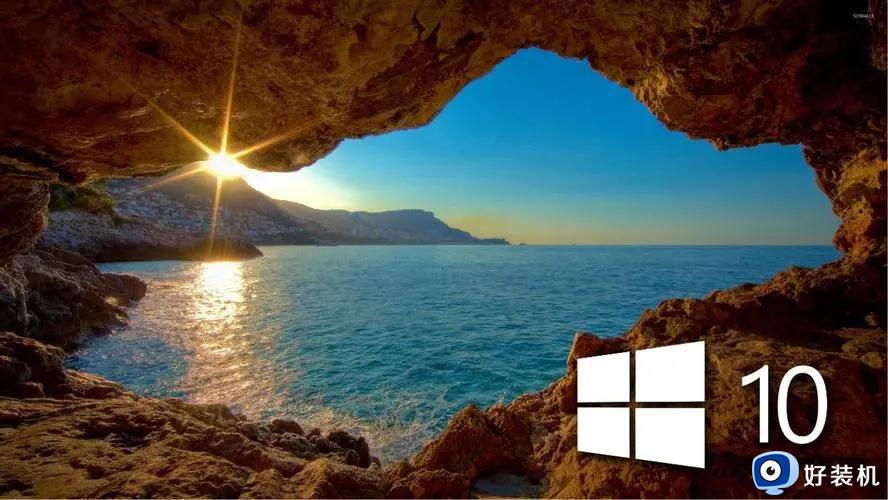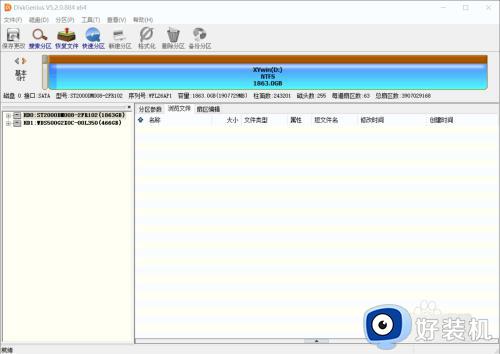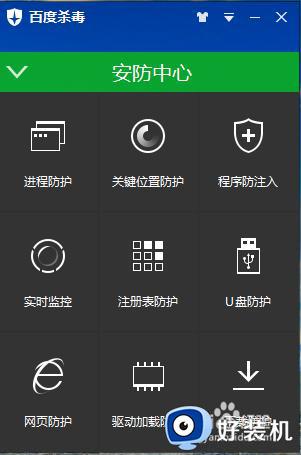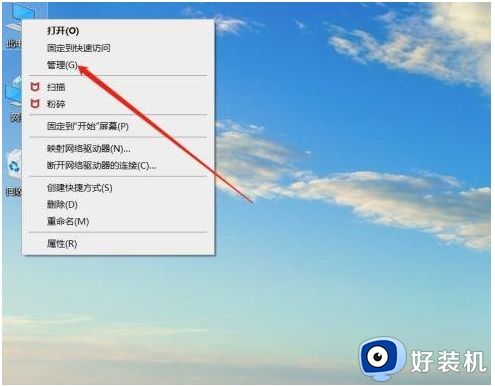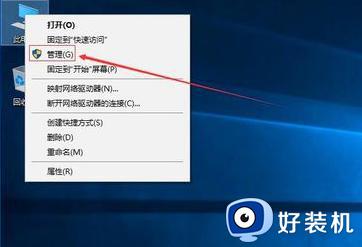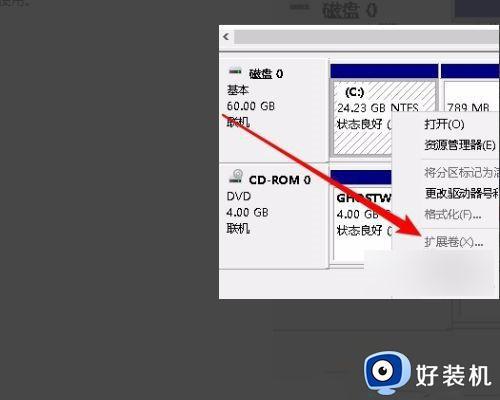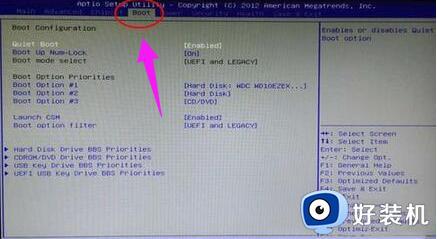u盘安装win10无法创建新的分区如何解决
时间:2023-03-03 10:09:30作者:xinxin
当运行中的win10电脑出现故障时,有些用户也会通过u盘工具来进行重装系统,然而在用u盘安装win10系统的过程中,偶尔也会遇到无法创建新的分区也找不到现有的分区的提示,面对这种情况应该如何解决呢?下面小编就来教大家u盘安装win10无法创建新的分区解决方法。
推荐下载:win10系统纯净版
具体方法:
1、启动U盘PE系统;

2、打开桌面上的“diskgenius”,分区工具;
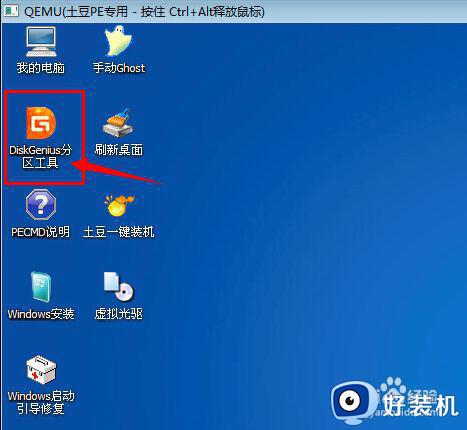
3、点击“硬盘”菜单,选择“转换分区表类型为GUID格式”,按提示进行操作即可。
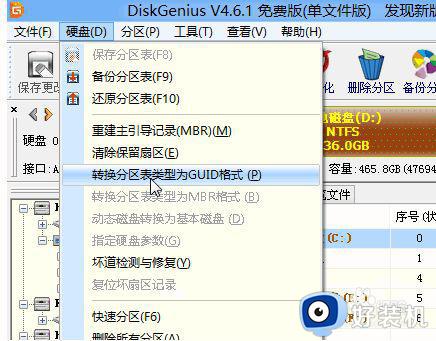
4、转换为GPT分区以后,分区格式化以后即可正常安装Win10系统,不会出现“无法创建新的分区,也找不到现在的分区”的提示了。
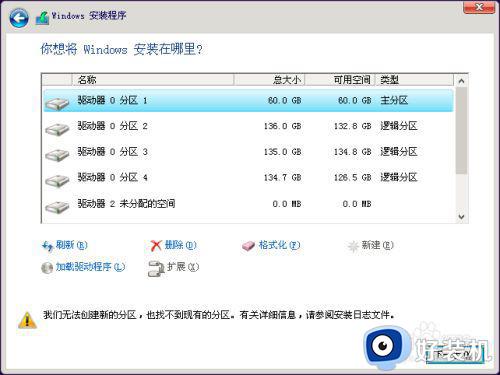
以上就是小编教大家的u盘安装win10无法创建新的分区解决方法了,有出现这种现象的小伙伴不妨根据小编的方法来解决吧,希望能够对大家有所帮助。